はじめに
この記事の概要
こんにちは、株式会社TOKOSのスギタです!
今回はGreenSock社のGreenSock Animation Platform(GSAP)を使い、ハンバーガーメニューを実装していきたいと思います。GSAPの基本的な使い方は下記の記事を参考にしてください!!!
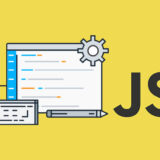 【初学者向け】GSAPでテキストアニメーションをやってみた!!
【初学者向け】GSAPでテキストアニメーションをやってみた!!
対象読者
- web制作でアニメーションの実装をしたい方
今回の完成予定
今回はGSAPを用いてハンバーガーメニューを実装してみたいと思います。
やはりGSAPを使うと動きのあるハンバーガーメニューを簡単に実装できるので、オススメです!
今回はHTML&CSSからJavaScriptまで手順を分け解説していきたいと思います。
環境
動作確認環境は Chrome バージョン113 です。
今回はリセットCSSを使用しています。normalize.css です。
環境によっては多少スタイルが崩れる可能性があるので注意してください。
コードの紹介
HTML&CSSの記述
HTML
<body>
<header class="nav">
<div class="nav-bar">
<h1 class="logo">TOKOS.inc</h1>
<span class="open">MENU</span>
</div>
</header>
<main class="menu">
<span class="close">CLOSE</span>
<div class="menu-container">
<ul class="nav-list">
<li class="nav-link"><a href="/">01.HOME</a></li>
<li class="nav-link"><a href="/">02.SERVICE</a></li>
<li class="nav-link"><a href="/">03.ABOUT</a></li>
</ul>
</div>
</main>
</body>CSS
body {
font-family: "Times New Roman", Times, serif;
}
.nav {
background-color: #333;
padding: 24px 16px;
box-shadow: 0px 2px 4px rgba(0, 0, 0, 0.4);
}
.nav-bar {
display: flex;
justify-content: space-between;
align-items: center;
color: #fff;
max-width: 1200px;
margin: auto;
}
.logo {
font-size: 24px;
font-weight: 600;
}
.open {
cursor: pointer;
}
.menu {
background-color: #000;
color: #fff;
width: 100%;
height: 100vh;
}
.close {
position: absolute;
top: 24px;
right: 32px;
font-size: 24px;
cursor: pointer;
}
.menu-container {
max-width: 1200px;
margin: auto;
display: flex;
align-items: center;
height: 100%;
font-size: 40px;
}
.nav-link {
letter-spacing: 0.2rem;
}ヘッダーと表示させたいメニューのスタイルはお好きなようにしてください!
下記のように表示されていればOKです!
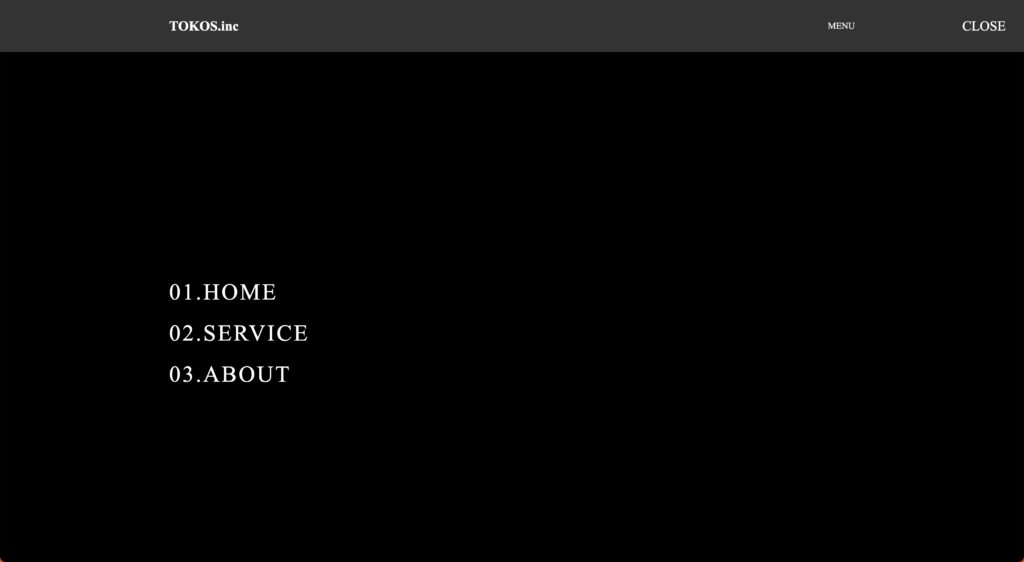
ここからメニュー表示前の状態にしたいので下記プロパティを追加してメニューを画面外に待機させます!
.menu {
background-color: #000;
color: #fff;
width: 100%;
height: 100vh;
position: fixed;
top: -100%;
}今回は上から下へメニューを表示したいのでtop:-100%;で画面上部に待機させています!
これで表示させたいメニュー部分は画面外に消えたと思います。
ここからJavaScriptでアニメーションを追加していきたいと思います!
Clickイベントの記述
ここからJavaScriptの記述に入ります。
まずは、今回クリックして表示、非表示を実現するために、ボタン部分の要素の取得をして、予め変数にしておきます。
const isMenuOpen = document.querySelector(".open");
const isMenuClose = document.querySelector(".close");次にクリック時にイベントを発火させます。
まずはクリックしたときにコンソールで確認していきます!
isMenuOpen.addEventListener("click", () => {
console.log("Openボタンをクリックしました!")
});
これで、クリックした際のイベントの発火を確認できました!
あとはGSAPでアニメーションを定義してクリックした際にアニメーションを発火させてやれば良さそうです!
GSAPの導入
GSAPを利用するには、公式HPからダウンロードするか、CDNでも提供されているので公式ドキュメントを参照してください。
今回はCDNを利用していきたいと思います。
GSAPでアニメーションの記述
ここからアニメーションの記述に入ります。
メニューを上から下に表示してから、テキストリンクを表示したいので、Timelineを使ってアニメーションを繋げていきたいと思います。
const tl = gsap.timeline();
tl.fromTo(
//メニューを上から下へ表示
".menu",
{
autoAlpha: 0,
},
{
autoAlpha: 1,
duration: 1,
top: 0,
ease: Power2.easeInOut,
}
).fromTo(
//テキストリンクを表示
".nav-link",
{
autoAlpha: 0,
y: 30,
},
{
autoAlpha: 1,
y: 0,
stagger: 0.3, //同じ要素一つずつに0.3s遅延をかけてアニメーションを行う
}
);
Timelineは上から下にアニメーションの処理を順に行って行きます。
最初にメニューを上から下へ表示するためにtop:0,を指定して、CSSでtop:-100%;で隠している要素を0地点に戻しています。
上から下にメニューが表示されてから、テキストリンクアニメーションをスタートさせています。
またeaseやdurationはお好きに決めてください!
easeは下記を参考にしてください!
 【GSAP】テキストアニメーションにイージング全種類で比較してみた!
【GSAP】テキストアニメーションにイージング全種類で比較してみた!
これでアニメーションの記述はOKなのですが、Timelineの特性として、リロードのタイミングで発火してしまいます。
それを避けるためにTimelineのpauseメソッドでアニメーションを停止状態にさせます。
const tl = gsap.timeline({ paused: true });Timelineには様々なメソッドがあるので、興味のある方は下記を参考にして下さい!
あとは、先程準備したクリックイベントの記述にTimelineをアニメーションを動作させる記述を追記します。
Timelineの動作を発火させるにはstartメソッドを、アニメーションを逆動作させるにはreverseメソッドを使用します!
isMenuOpen.addEventListener("click", () => {
tl.play()
});
isMenuClose.addEventListener("click", () => {
tl.reverse();
});これで、「MENU」をクリックするとメニューを表示し、「CLOSE」をクリックするとメニューを非表示できたと思います。
最後にメニューを開く動作と閉じる動作のアニメーション時間を操作して完了です。
アニメーション時間はtimeScaleメソッドを使用します。
isMenuOpen.addEventListener("click", () => {
tl.play().timeScale(1);
});
isMenuClose.addEventListener("click", () => {
tl.timeScale(3);
tl.reverse();
});timeScaleメソッドは()の数字が、1=通常速度(デフォルト)、0.5=半速、2=倍速など、アニメーションの時間スケールに使用される係数になります。対象.timeScale(係数)とすることで、対象のアニメーション時間を操作できます。
これでメニューを表示させる時間と非表示させる時間を操作できました!
最終的なコード
HTML
<body>
<header class="nav">
<div class="nav-bar">
<h1 class="logo">TOKOS.inc</h1>
<span class="open">MENU</span>
</div>
</header>
<main class="menu">
<span class="close">CLOSE</span>
<div class="menu-container">
<ul class="nav-list">
<li class="nav-link"><a href="/" >01.HOME</a></li>
<li class="nav-link"><a href="/">02.SERVICE</a></li>
<li class="nav-link"><a href="/">03.ABOUT</a></li>
</ul>
</div>
</main>
</body>CSS
body {
font-family: "Times New Roman", Times, serif;
}
.nav {
background-color: #333;
padding: 24px 16px;
box-shadow: 0px 2px 4px rgba(0, 0, 0, 0.4);
}
.nav-bar {
display: flex;
justify-content: space-between;
align-items: center;
color: #fff;
max-width: 1200px;
margin: auto;
}
.logo {
font-size: 24px;
font-weight: 600;
}
.open {
cursor: pointer;
}
.menu {
background-color: #000;
color: #fff;
width: 100%;
height: 100vh;
/* position: fixed;
top: -100%; */
}
.close {
position: absolute;
top: 24px;
right: 32px;
font-size: 24px;
cursor: pointer;
}
.menu-container {
max-width: 1200px;
margin: auto;
display: flex;
align-items: center;
height: 100%;
font-size: 40px;
}
.nav-link {
letter-spacing: 0.2rem;
}JavaScript
const isMenuOpen = document.querySelector(".open");
const isMenuClose = document.querySelector(".close");
const tl = gsap.timeline({ paused: true });
tl.fromTo(
".menu",
{
autoAlpha: 0,
},
{
autoAlpha: 1,
duration: 1,
top: 0,
ease: Power2.easeInOut,
}
).fromTo(
".nav-link",
{
autoAlpha: 0,
y: 30,
},
{
autoAlpha: 1,
y: 0,
stagger: 0.3,
}
);
isMenuOpen.addEventListener("click", () => {
tl.play().timeScale(1);
});
isMenuClose.addEventListener("click", () => {
tl.timeScale(3);
tl.reverse();
});さいごに
今回はGSAPを用いてカーテンテキストアニメーショハンバーガーメニューを実装しました。
豊富やメソッドでかなり楽に実装できました。
イージングやアニメーション時間で印象もかなり変わってくるので、状況に応じて変更していこうと思いました。

 ISSEN
ISSEN 

